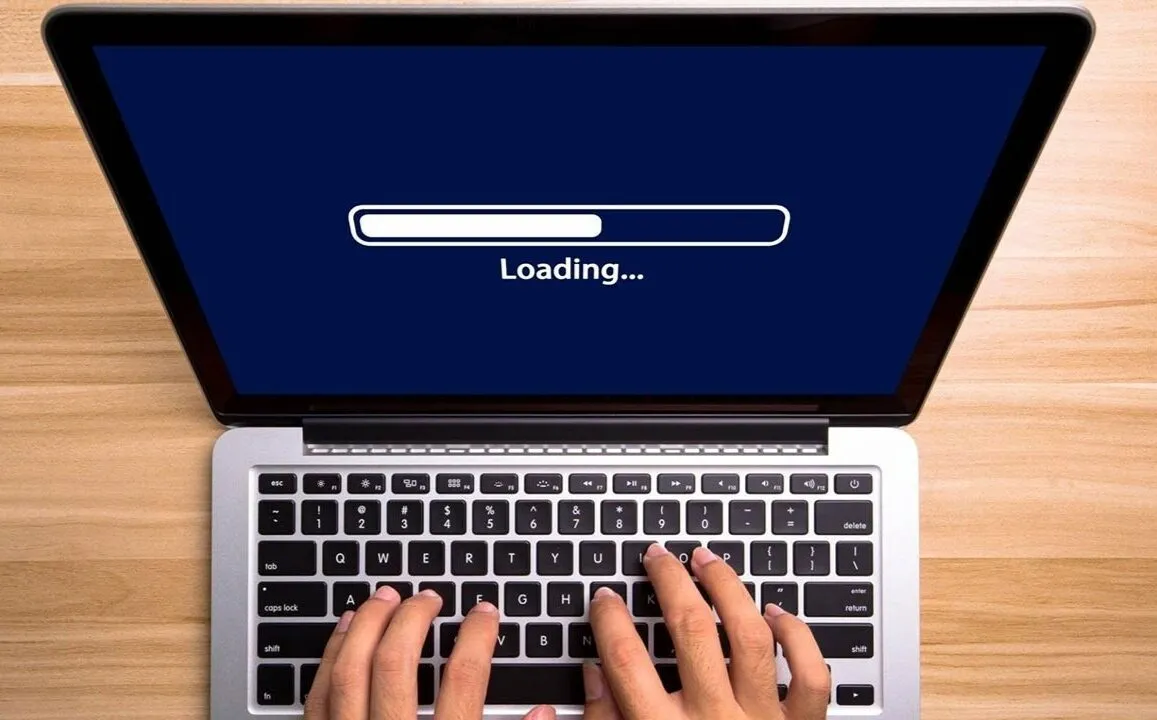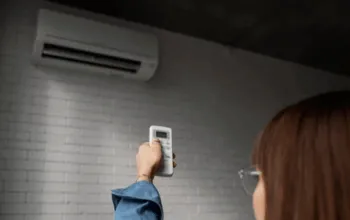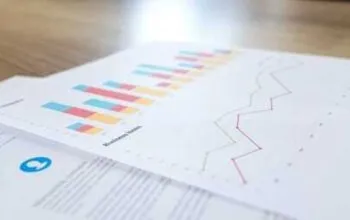Laptop yang tiba-tiba lemot sering bikin kesal, apalagi kalau sedang digunakan untuk kerja atau kuliah. Banyak orang mengira solusinya adalah dengan menginstal aplikasi tambahan atau bahkan melakukan install ulang Windows. Padahal, kamu bisa kok mengatasi laptop lemot hanya dengan fitur bawaan Windows, tanpa perlu menambah software baru.
Artikel ini akan membahas trik praktis yang bisa kamu lakukan sendiri agar laptop kembali lancar.
Penyebab Laptop Lemot
Sebelum masuk ke cara mengatasinya, pahami dulu penyebab laptop bisa menjadi lambat:
- Terlalu banyak aplikasi startup.
- Harddisk penuh dengan file tidak penting.
- Cache & temporary file menumpuk.
- Windows jarang di-update.
- RAM terbatas.
- Laptop terlalu panas (overheating).
Dengan mengetahui penyebabnya, kamu bisa lebih mudah menemukan solusi tepat.
Cara Mengatasi Laptop Lemot Tanpa Software Tambahan
1. Hapus Aplikasi Startup yang Tidak Perlu
- Saat laptop dinyalakan, banyak aplikasi berjalan otomatis dan membuat startup lambat.
- Tekan Ctrl + Shift + Esc untuk membuka Task Manager.
- Masuk ke tab Startup.
- Nonaktifkan aplikasi yang tidak penting.
Hasilnya, laptop lebih ringan saat baru menyala.
2. Bersihkan File Sampah Menggunakan Disk Cleanup
Windows punya fitur bawaan untuk membersihkan file yang tidak diperlkan.
- Klik kanan pada drive C: > pilih Properties.
- Klik Disk Cleanup.
- Pilih file sementara, cache, dan recycle bin.
Dengan menghapus file sampah, ruang penyimpanan lega dan kinerja laptop meningkat.
3. Aktifkan Fitur Fast Startup
Fitur ini mempercepat waktu booting laptop.
- Buka Control Panel > Power Options.
- Pilih Choose what the power buttons do.
- Centang Turn on fast startup.
Laptop jadi lebih cepat saat dinyalakan.
4. Matikan Efek Visual yang Tidak Perlu
Efek visual Windows memang membuat tampilan lebih cantik, tapi bisa memberatkan laptop.
- Tekan Windows + R, ketik sysdm.cpl.
- Masuk ke tab Advanced > Performance > Settings.
- Pilih Adjust for best performance.
Tampilan sederhana, performa lebih cepat.